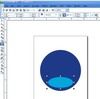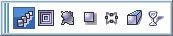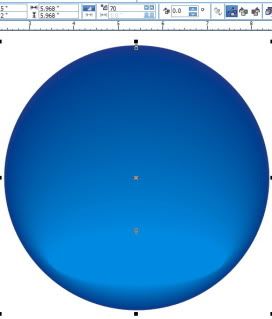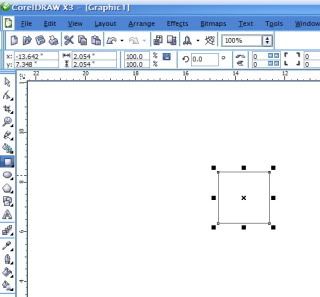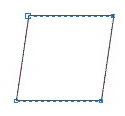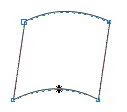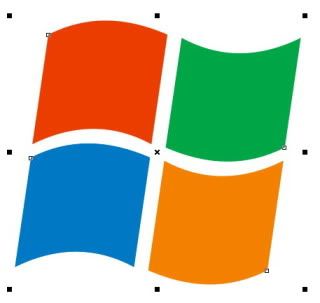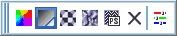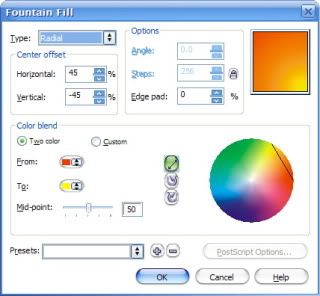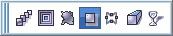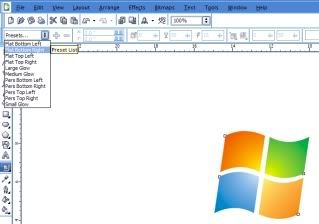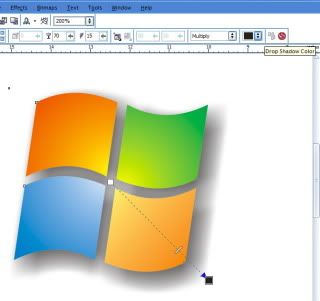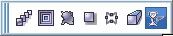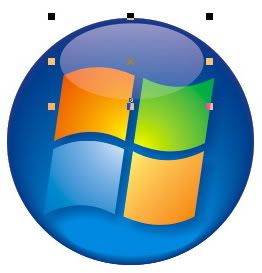Cara mendigitasi Peta di ArcGIS ArcMap
Oleh : Heru Supanji, S.Pd,MM
Sebelum
melakukan digitasi di ArcMap, terlebih dahulu dibuat shapefile atau feature
class kosong yang akan menampung data hasil digitasi. Shapefile/feature class
ini dibuat melalui ArcCatalog. Langkah berikut adalah cara membuat shapefile di
ArcCatalog :
1. Klik kanan pada folder tempat penyimpanan data, pilih New --> Shapefile
2. Pada
dialog Create New Shapefile, ketikkan nama shapefile di Name dan pilih tipe
data yang sesuai di Feature Type.
3. Klik
Edit di bagian bawah kotak Spatial Reference, klik Select, pilih sistem
koordinat yang sesuai dan klik Add.
koordinat yang sesuai dan klik Add.
4. Sistem
Koordinat terpilih masuk ke Spatial Reference Properties. Klik OK.
5. Klik OK
untuk menutup dialog Create New Shapefile. Shapefile baru akan muncul di
ArcCatalog.
Digitasi di ArcMap
Digitasi adalah proses mengkonversi obyek geografis
dari peta analog / cetak ke format digital. ArcGIS Desktop mendukung beberapa
metode digitasi, dengan digitizer tablet dan on screen digitizing. ArcGIS juga
sudah mendukung fitur tablet PC sehingga bisa langsung digitasi langsung di
monitor dengan stylus pen. Untuk on screen digitizing langkah-langkahnya adalah
sebagai berikut:
1. Buka
aplikasi ArcMap
2. Klik Add Data
3. Tambahkan ke
ArcMap :
a. peta hasil scanning yang sudah direktifikasi dan
b. Feature Class Danau dari Personal geodatabase
a. peta hasil scanning yang sudah direktifikasi dan
b. Feature Class Danau dari Personal geodatabase
4. Sehingga di
Table Of Content (TOC) muncul dua buah layer.
5. Klik
tombol untuk mengaktifkan toolbar Editor.
6. Dari toolbar
editor klik Editor – Start Editing
7. Pastikan pada drop-down Task : Create New Feature dan drop-down Target :
Danau
8. Klik tombol
Sketch Tool untuk memulai digitasi.
9. Zoom ke
salah satu obyek danau hingga cukup elas untuk didigitasi.
10. Klik pada
tepi obyek untuk memulai digitasi sehingga seluruh tepi obyek
terdigitasi.
terdigitasi.
11. Dobel-klik
atau tekan F2 untuk mengakhiri. Lakukan langkah yang sama
untuk obyek di tempat lain yang terpisah.
untuk obyek di tempat lain yang terpisah.
12. Untuk
mengubah bentuk hasil digitasi, pilih Task : Reshape Feature dan
digitlah perubahan batas yang ada.
digitlah perubahan batas yang ada.
13. Untuk
membuat poligon yang berbatasan langsung dengan poligon lain, pilih Task :
Auto-Complete Polygon dan aktifkan fungsi snapping dengan mengeklik Editor –
Snapping.
14. Untuk
mendigitasi poligon baru yang berada di dalam suatu poligon yang telah ada
sebelumnya, gunakan Task : Create New Feature. Setelah digitasi selesai,
dobel-klik untuk mengakhirinya dan langsung klik Editor – Clip pada toolbar
Editor. Pada kotak dialog Clip, pilih Discard the area that intersects kemudian
klik OK. Proses ini untuk memisahkan batas antara poligon baru dengan poligon
yang mengelilinginya.
15. Jika telah
selesai mendigitasi, simpan hasilnya dengan mengeklik Editor –
Save Edits atau Stop Editing.
Save Edits atau Stop Editing.